補助グリッド線を追加および書式設定するには
1. チャートコンポーネントを挿入し、X と Y の式を定義して、トレースをプロットし、プロット領域をダブルクリックして PTC Mathcad Chart アプリケーションを開きます。
2. リボンの「軸」タブをクリックします。
3. 軸のスタイル: X グリッド線テンプレートをクリックして、X グリッド線を表示します。デフォルトの X グリッド線を使用するプロットの例を以下に示します。
4. 「X」アイコン

をクリックして、
「グリッド線」タブをクリックします。
5. 補助グリッド線を表示するには、「補助グリッド線」チェックボックスを選択します。これにより、「色」、「スタイル」、「太さ」、および「頻度」の各フィールドが有効になります。
6. 希望の「色」、「スタイル」、および「太さ」を選択します。
7. 希望の「頻度」を選択します。
たとえば、以下のチャートに示されている補助グリッド線の色は赤、スタイルは点線、線幅の太さは 1、頻度は 3 です。
頻度 3 を指定すると、それぞれの主目盛の間に 3 本の補助グリッド線が表示されます。
| • 補助グリッド線のみ、補助目盛のみ、またはその両方を表示できます。 • 「頻度」の値は、補助グリッド線と補助目盛の両方に適用されます。 |
補助目盛のフォーマットを設定するには
「補助グリッド線」または「補助目盛」のどちらかのチェックボックスを選択すると、「頻度」フィールドが有効になります。
補助目盛のフォーマットを設定するには、以下の手順で行います。
1. 「補助目盛」チェックボックスを選択します。これにより、「補助グリッド線」チェックボックスが選択されていない場合は、「頻度」フィールドが有効になります。
2. 必要な場合は、ドロップダウンリストから希望の「頻度」を選択します。
たとえば、以下のチャートに示す補助グリッド線と補助目盛の頻度は 3 です。
グループのフォーマット設定を元に戻すには、「フォーマットをクリア」アイコン

をクリックします。
Y 軸の補助グリッド線と補助目盛のフォーマットを設定する場合も、同じ手順を使用します。
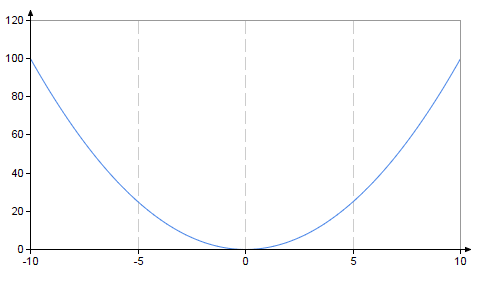
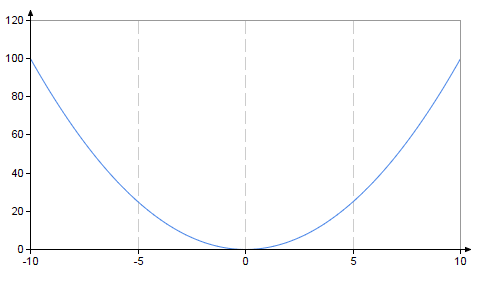
 をクリックして、「グリッド線」タブをクリックします。
をクリックして、「グリッド線」タブをクリックします。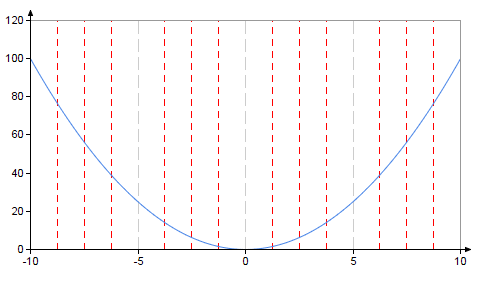
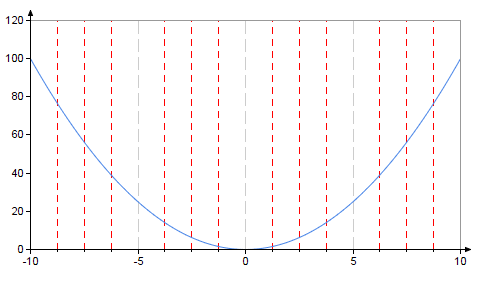
 をクリックします。
をクリックします。